Reklama
Koľkokrát ste otvorili nový počítač, telefón alebo externú jednotku, aby ste boli šokovaní, keď si uvedomíte, že nemá toľko úložného priestoru, ako sa uvádza v rámčeku? Tento disk SSD s kapacitou 512 GB môže vlastne obsahovať iba 477 GB alebo váš 64 GB iPhone môže mať iba priestor pre 56 GB súborov.
Existuje niekoľko dobrých dôvodov, prečo sa to stáva. Pozrime sa, prečo inzerovaný priestor obvykle nie je rovnaký ako skutočný priestor.
Operačný systém a predinštalované aplikácie
Najzákladnejším dôvodom, prečo nemáte k dispozícii všetok priestor na disku, je to, že pri jeho zakúpení už existujú nejaké údaje. To neplatí pre vymeniteľné disky, ako sú flash disky alebo SD karty, ale je to hlavný faktor u telefónov a vopred zabudovaných počítačov.
Keď si kúpite počítač, operačný systém (napríklad Windows alebo MacOS) zaberá veľké množstvo miesta. Tieto chránené súbory OS sú potrebné na to, aby systém bežal podľa plánu, takže sa okolo nich nemusíte obísť.
Napríklad, v mojom systéme, C: \ Windows priečinok zaberá 25 GB. To je zhruba jedna desatina celého diskového priestoru.

Nie sú to však len súbory operačného systému, ktoré zaberajú priestor po vybalení z krabice. Väčšina operačných systémov obsahuje špeciálne aplikácie, ktoré možno alebo nemusíte. To zahŕňa všetko od bloatwaru Windows 10 po užitočné vstavané aplikácie pre MacOS, ako je napríklad GarageBand.
Aj keď nie sú technicky súčasťou OS, dodávajú sa s tým, a tak ihneď zaberajú miesto. Zvyčajne ich môžete odstrániť a získať tak miesto; odhlásiť sa nášho sprievodcu uvoľnením úložného priestoru v systéme Windows 10 Málo úložného priestoru v systéme Windows 10? 5 tipov, ktoré vám pomôžu získať späť miesto na diskuAký je najlepší postup, keď sa v systéme Windows 10 vyčerpá miesto na disku? Dbajte na tieto rýchle a jednoduché tipy! Čítaj viac pre niekoľko tipov.
Ako počítače merajú priestor
Aj keď predinštalované aplikácie sú určite faktorom, najväčší dôvod, prečo nezískate celé množstvo inzerovaného priestoru, je ten, že počítače merajú čísla inak ako ľudia.
Binárne čísla sú vysvetlené
Pri výpočte sa používajú predpony so štandardnou hodnotou vrátane „kilo“ za tisíc, „mega“ za milión, „giga“ za miliardu, „tera“ za bilión atď. Pokiaľ ide o základný náter, preskúmali sme koľko gigabajtov je v terabajte Vysvetlené veľkosti pamäte: Gigabajty, terabajty a petabajty v kontexteJe ľahké vidieť, že 500 GB je viac ako 100 GB. Ako sa však dajú porovnávať rôzne veľkosti? Čo je gigabajt pre terabajt? Kde sa vojde petabyte? Vysvetlite to! Čítaj viac a viac.
Ľudia vrátane výrobcov pevných diskov používajú desiatkový systém, ktorý meria čísla so základom 10. Keď teda povieme „500 gigabajtov“, máme na mysli 500 biliónov bajtov.
Počítače však používajú binárny systém bázy 2, kde všetky čísla sú buď 1 alebo 0. Ak nie ste oboznámení, nižšie je uvedený zoznam čísiel 1-10 napísaných binárne:
1. 10. 11. 100. 101. 110. 111. 1000. 1001. 1010. Ako vidíte, binárne, 21 predstavuje desatinnú hodnotu 1, 22 sa rovná 4, 23 rovná sa 8, 24 je to isté ako 16 a tak ďalej. Miesto každej novej číslice v binárnom čísle zvyšuje hodnotu čísla o jednu silu dvoch. 210, potom sa rovná 1 024.
Binárne a desatinné meranie
Teraz vieme, prečo počítače používajú 1 024 namiesto 1 000 na definovanie týchto bežných predpon. V počítači je jeden kilobajt 1 024 bajtov, nie 1 000 bajtov, ako je to pre ľudí. Toto sa zvyšuje, keď sa pohybujete po stupnici, takže jeden megabajt je 1 024 kilobajtov a jeden gigabajt je 1 024 megabajtov.
Ak chcete vidieť, ako to ovplyvní vás, povedzte, že si kúpite externý disk SSD s kapacitou 250 GB. Tento disk obsahuje 250 000 000 000 bajtov, ale počítač ho takto nezobrazí.
Ak pracujeme dozadu, môžeme trikrát vydeliť 1 024 (raz na prevod bajtov na kilobajty, znova na prevod kilobajtov na megabajty a posledný čas na prevod megabajtov na gigabajty), aby ste videli, koľko miesta to skutočne je:
250 000 000 000 / (1 024 * 1 024 * 1 024) = 232 830 643 653 bajtov alebo 232,83 GB
Preskúmanie jednotky s kapacitou 250 GB vo Windows ukazuje jej maximálny priestor ako 232 GB, čo je presne to, čo našiel náš výpočet. To je rozdiel asi 18 GB.
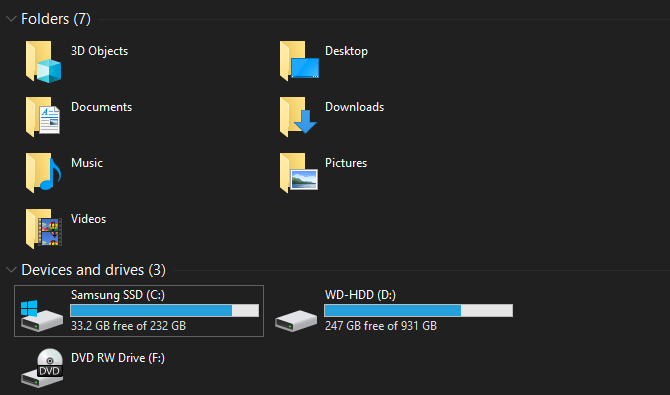
A čím väčší je disk, tým väčší je rozdiel medzi nameraným a skutočným miestom. Napríklad 1TB (1 000 GB) disk má v počítači 931 GB voľného miesta.
Gigabajt vs. gibibajt
Po prejdení týmto bodom by ste sa mohli pýtať, prečo tento rozdiel existuje. Prečo výrobcovia pevných diskov neposkytujú na svojich zariadeniach presný priestor? Technicky to robia.
Správna definícia „giga“ je sila 1 000. Existuje ďalšie meno pre silu 1024: „gibi.“ Medzinárodná elektrotechnická komisia uverejnila normy na meranie údajov binárne, aby vyriešila tento zmätok.
Zatiaľ čo kilobyte (KB) predstavuje 1 000 bajtov, kibibyte (KiB) predstavuje 1 024 bajtov. To isté platí pre mebibytes (MiB), gibibytes (GiB), tebibytes (TiB) atď.
Z nejakého dôvodu systém Windows nesprávne používa predponu „GB“, keď sa skutočne meria v gibibytoch. Ostatné operačné systémy, ako napríklad MacOS, správne merajú 1 GB ako miliarda bajtov. Rovnaká jednotka s kapacitou 250 GB pripojená k počítaču Mac by teda ukázala, že má 250 GB celkového priestoru.
Upozorňujeme, že je to iné ako rozdiel medzi megabajtmi a megabitmi Megabit (Mb) vs. Megabajt (MB): Robíme to menej mätúceZmätili ste rozdiel medzi megabitmi a megabajtmi? Jeden je pre ukladanie, druhý pre rýchlosť. Ale čo je to? Čítaj viac , čo sme tiež vysvetlili.
Ďalšie diskové oddiely
Okrem vyššie uvedeného je ďalšou potenciálnou príčinou zníženia celkového množstva priestoru, ktorý má jednotka, ďalšie oddiely.
V prípade, že si to neuvedomujete, môžete fyzické pevné disky rozdeliť na rôzne logické oddiely, ktoré sa nazývajú rozdelenie na oddiely. Rozdelenie pevného disku Výhody a nevýhody rozdelenia pevného disku: Čo potrebujete vedieťZaujíma vás, či by ste mali rozdeliť pevný disk? Dnes sa pozrieme na niekoľko dôvodov rozdelenia a rozdeľovania. Čítaj viac umožňuje okrem iného inštalovať dva rôzne operačné systémy na jeden disk.
Keď si kúpite počítač z police, výrobca často na disku obsahuje oddiel na obnovenie. Obsahuje údaje, ktoré vám umožňujú v prípade vážneho problému resetovať systém. Rovnako ako všetky ostatné súbory zaberajú miesto na disku. Ale pretože oddiely na obnovenie sú často skryté pred štandardným zobrazením, možno budete vedieť, že sa nenachádzajú.
Ak chcete zobraziť oddiely na disku v systéme Windows, napíšte správa diskov do ponuky Štart a kliknite na položku Vytvárajte a formátujte oblasti pevného disku. Tu vidíte každý disk vo vašom systéme a oddiely, ktoré ho tvoria. Ak vidíte štítok obnoviť, zotaveniealebo podobne, toto je váš oddiel na obnovenie.

Vo väčšine prípadov je možné tieto oddiely vymazať a znovu získať tento priestor. Zvyčajne je však najlepšie nechať ich na pokoji. Vďaka nim je obnova systému oveľa jednoduchšia a malý priestorový priestor nestojí za to, aby sa systém obnovoval manuálne.
Skryté funkcie, ktoré tiež využívajú priestor
Väčšina operačných systémov obsahuje funkcie, ktoré zaberajú miesto, ale neexistujú ako skutočné súbory. Napríklad služba Windows Shadow Copy sa používa na napájanie funkcií predchádzajúcich verzií aj obnovenia systému.
Obnovenie systému vám umožňuje vrátiť sa k skoršiemu okamihu, ak váš systém nefunguje správne, zatiaľ čo predchádzajúce verzie uchovávajú kópie vašich osobných súborov, aby ste ich mohli vrátiť späť. Obe tieto oblasti, samozrejme, potrebujú priestor na prácu.
Ak chcete vidieť a zmeniť, koľko priestorových funkcií závisí od služieb tieňovej kópie, stlačte Win + Pause rýchlo otvoriť systém Záznam na ovládacom paneli. Odtiaľ kliknite na Ochrana systému na ľavej strane. V zobrazenom okne vyberte disk zo zoznamu a zvoľte možnosť Konfigurácia.
Uvidíte nové dialógové okno, ktoré vám umožní úplne zakázať ochranu systému (aj keď to neodporúčame). Nižšie uvidíte Aktuálne použitie a môžete upraviť maximálnu sumu, ktorú systém Windows používa. Niekde je okolo 10 percent dobrá suma.
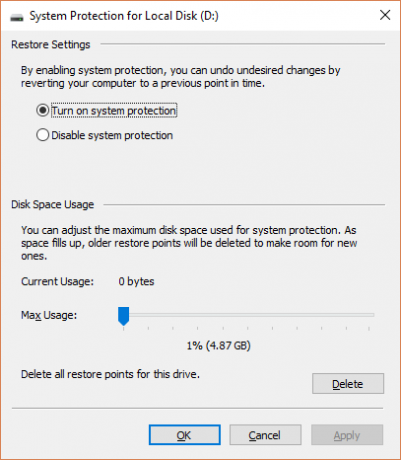
Teraz viete, ako počítače počítajú priestor
Uvedené prvky zodpovedajú za zjavný rozdiel v inzerovanom a skutočnom úložnom priestore. Aj keď existujú niektoré ďalšie menšie faktory, ako napríklad špeciálne bloky v SSD, toto sú hlavné dôvody. Keď ich poznáte, je múdre plánovať dopredu a uistite sa, že s novými zariadeniami vždy získate také množstvo úložiska, aké potrebujete.
Ak máte málo miesta, pozrite sa ako pridať viac úložného priestoru do počítača Mac Ako pridať viac úložného priestoru do svojho MacBooku: 6 metód, ktoré fungujúDochádza vám na počítači MacBook miesto? Tu sú všetky možnosti, ako do MacBooku pridať viac úložného priestoru. Čítaj viac . Väčšina odporúčaní sa týka aj iných platforiem.
Ben je zástupcom redaktora a sponzorovaným post manažérom na MakeUseOf. Je držiteľom titulu B.S. v odbore počítačových informačných systémov z Grove City College, kde absolvoval štúdium Cum Laude as titulom Honours. Rád pomáha druhým a je vášnivým hráčom videohier ako média.
